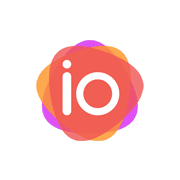好的,下面是最完整、最清晰的 亚马逊账号 + Kindle 注册教程👇
🌟【亚马逊 Kindle 注册教程】(2025最新图文流程说明)
🧩 一、注册亚马逊账号(适用于所有 Kindle)
✅ 步骤 1:进入亚马逊官网
根据你的 Kindle 购买地区选择对应的亚马逊网站:
| 国家/地区 | 官网地址 |
|---|---|
| 中国 | https://www.amazon.cn |
| 美国 | https://www.amazon.com |
| 日本 | https://www.amazon.co.jp |
| 加拿大 | https://www.amazon.ca |
| 英国 | https://www.amazon.co.uk |
⚠️ Kindle 必须绑定与其系统相同地区的亚马逊账号(比如日版 Kindle 要用日本亚马逊账号)。
✅ 步骤 2:创建账户
- 打开网站右上角 【Hello, Sign in】→【Start here】(中文站是“登录账户→免费注册”);
- 填写以下信息:
- 姓名(可以用拼音或英文)
- 邮箱地址或手机号
- 密码(建议8位以上,含数字+字母)
- 点击【创建您的亚马逊账户】;
- 系统会发送验证码到你的邮箱或手机,输入验证码后完成注册。
✅ 步骤 3:完善账户信息(建议)
登录后,进入:
- 【账户与列表】→【您的账户】→【登录与安全】可修改邮箱、手机号;
- 【您的地址】中添加收货地址;
- 【付款方式】中添加信用卡或礼品卡。
📘 二、在 Kindle 上登录亚马逊账户(激活设备)
✅ 步骤 1:打开 Kindle
- 开机 → 选择语言 → 连接 Wi-Fi。
✅ 步骤 2:登录账户
- 在“登录您的亚马逊账户”页面,输入你刚注册的邮箱和密码;
- 点击“登录”;
- 成功后,Kindle 会自动与该账户绑定,并显示你的姓名或邮箱。
✅ 步骤 3:同步和使用
- 登录后,Kindle 会自动同步该账户下购买的电子书;
- 可以进入 Kindle 商店直接购买或下载免费书籍。
🔧 三、如果 Kindle 已经绑定旧账号
如果买的是二手或别人用过的 Kindle:
- 打开:设置 → 我的账户 → 注销设备(Deregister);
- 注销后返回主界面;
- 再重新输入你的新亚马逊账号登录即可。
💡 四、常见问题
| 问题 | 解决办法 |
|---|---|
| 登录时提示“账户与设备地区不符” | 前往【内容与设备】中修改国家/地区为 Kindle 所属国家 |
| 忘记密码 | 登录亚马逊官网 → 点击【忘记密码】重置 |
| 无法连接 Wi-Fi | 检查密码是否正确或尝试重启 Kindle |
| 无法下载电子书 | 检查账户地区、付款方式或书籍版权限制 |
是否希望我帮你做成一份 可打印的 PDF 图文版教程(含截图说明)?
我可以帮你排版成整洁的 Kindle 注册操作指南文件,适合自己留存或发给别人看。
© 版权声明
文章版权归作者所有,未经允许请勿转载。
相关文章

暂无评论...